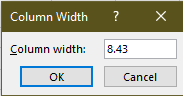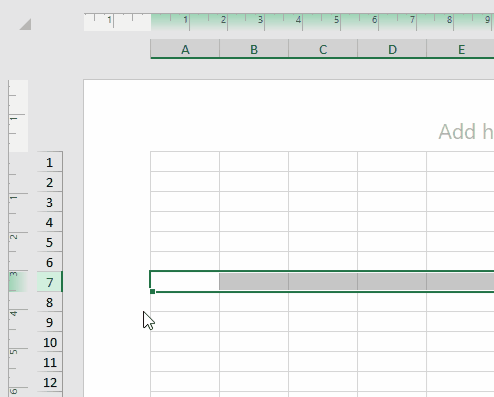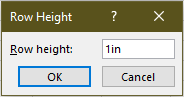تغيير حجم الخلية بدقة إلى بوصات، سنتيمترات، أو وحدات أخرى في Excel
عند العمل في Excel، يعد ضبط حجم الخلية ليتناسب مع الأبعاد الفيزيائية - مثل البوصات أو السنتيمترات - أمرًا ضروريًا لإعداد التقارير المطبوعة، النماذج، أو الملصقات. ومع ذلك، يمكن أن يكون السلوك الافتراضي لـ Excel مربكًا، حيث لا يشير بوضوح إلى الوحدة المستخدمة للقياس. يرشدك هذا الدليل عبر طرق مختلفة للتحكم في حجم الخلية بدقة باستخدام وحدات قياس مألوفة.
- لماذا تكون إعدادات حجم الخلية مربكة
- تغيير الوحدات القياسية للقياس في Excel
- تغيير حجم الخلايا بصريًا باستخدام عرض تخطيط الصفحة
- إدخال قيم وحدة محددة لحجم الخلية
- تغيير حجم الخلايا فورًا بالوحدات باستخدام Kutools لـ Excel
لماذا تكون إعدادات حجم الخلية مربكة
معظم مستخدمي Excel يقومون بضبط حجم الخلية بالذهاب إلى "الصفحة الرئيسية" > "تنسيق" > "ارتفاع الصف" أو "عرض العمود" لكنهم يواجهون المشاكل التالية:
- مربعات الإدخال تقبل فقط الأرقام - بدون أي وحدة مرئية، مما يجعل من غير الواضح ما الذي تمثله "15" أو "20" بالفعل.
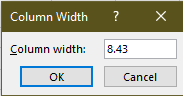
- إذا حاولت إدخال رقم بوحدة (مثل 4سم، 2بو)، فإن Excel يظهر رسالة خطأ، لأنه يتوقع قيمًا عددية بسيطة.

هذا يجعل من الصعب التحكم بدقة في الحجم الفعلي للخلية.
لحل هذه المشكلة، قم أولاً بتغيير وحدات المسطرة الافتراضية في Excel، ثم انتقل إلى عرض تخطيط الصفحة، حيث يمكنك استخدام طرق أكثر بديهية تعتمد على الوحدات لضبط أحجام الخلايا.
تغيير الوحدات القياسية للقياس في Excel
تغيير الوحدة الافتراضية يساعدك على فهم كيفية تفسير Excel لمدخلات الحجم ويحسن التحكم أثناء إعادة التحجيم اليدوي أو الإدخال.
- انتقل إلى "ملف" (أو زر Office) > "خيارات".
- في نافذة "خيارات Excel"، انقر فوق "متقدم" من اللوحة اليسرى.
- قم بالتمرير لأسفل إلى قسم العرض.
- في القائمة المنسدلة "وحدات المسطرة"، اختر "بوصات"، "سنتيمترات" أو "ميلليمترات" حسب الرغبة.
- أخيرًا انقر فوق "موافق" لحفظ التغييرات. انظر لقطة الشاشة.

تغيير حجم الخلايا بصريًا باستخدام عرض تخطيط الصفحة
بمجرد أن تقوم بتعيين الوحدة المفضلة لديك، يمكنك تغيير حجم الخلايا بصريًا باستخدام الماوس بطريقة أكثر حدسية:
- في ورقة العمل التي تريد فيها تغيير حجم الخلايا، قم بتفعيل عرض تخطيط الصفحة.
- حدد "عرض" > "تخطيط الصفحة".

- أو انقر فوق زر "تخطيط الصفحة" في الجانب الأيمن من "شريط الحالة".

- حدد "عرض" > "تخطيط الصفحة".
- مرر مؤشر الماوس فوق الحافة السفلية لرأس الصف (على سبيل المثال، الحافة السفلية لصندوق الرقم الخاص بالصف السابع). عندما يتغير المؤشر إلى خط أفقي مع أسهم للأعلى وللأسفل (رمز تغيير الحجم)
 ، انقر واسحب لضبط ارتفاع الصف.
، انقر واسحب لضبط ارتفاع الصف. 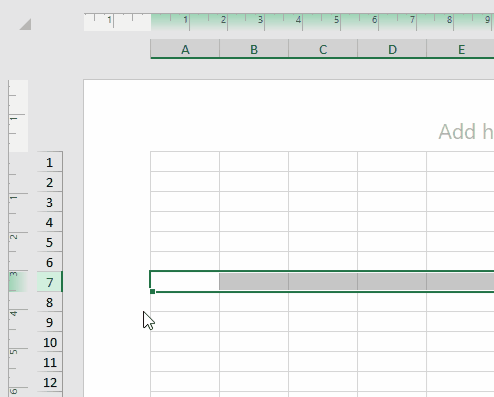 ملاحظات:
ملاحظات:- وبالمثل، لتغيير عرض العمود، مرر مؤشر الماوس فوق الحافة اليمنى لحرف العمود (مثل الحافة اليمنى للعمود C) حتى يتغير المؤشر إلى رمز تغيير الحجم، ثم اسحب لضبط.
- سترى نصًا توضيحيًا مباشرًا (مثل 2.00 سنتيمتر) يُظهر الحجم الحالي بوحدتك المختارة.
- حرر الزر عندما تصل إلى الحجم المطلوب.
هذه الطريقة مثالية للمستخدمين الذين يفضلون التغذية المرتدة البصرية والتحكم الدقيق بناءً على القياسات الفيزيائية المألوفة.
إدخال قيم وحدة محددة لحجم الخلية
يتيح لك Excel أيضًا إدخال أبعاد دقيقة (مثل 4سم، 2بو) لضبط ارتفاع الصف وعرض العمود، ولكن فقط في عرض تخطيط الصفحة.
لتغيير حجم العمود:
- انتقل إلى عرض "تخطيط الصفحة".
- حدد "عرض" > "تخطيط الصفحة".

- أو انقر فوق زر "تخطيط الصفحة" في الجانب الأيمن من "شريط الحالة".

- انقر بزر الماوس الأيمن على رأس العمود الذي تريد ضبطه (مثل العمود B)، ثم اختر "عرض العمود" من قائمة السياق.

- في مربع الحوار "عرض العمود"، سترى قيمة مع الوحدة التي قمت بتعيينها سابقًا. لتغيير حجم العمود، ببساطة اكتب قيمة جديدة متبوعة بوحدة مدعومة، مثل 4سم، 2بو، أو 50مم، ثم انقر فوق "موافق".

تم الآن تغيير عرض العمود إلى أبعاد دقيقة.
لتغيير حجم الصف:
- انقر بزر الماوس الأيمن على رقم الصف (مثل الصف 5) واختر "ارتفاع الصف".

- أدخل قيمة مثل 1بو أو 2سم وانقر فوق "موافق".
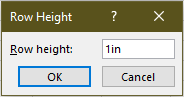
تم الآن تغيير ارتفاع الصف إلى أبعاد دقيقة.
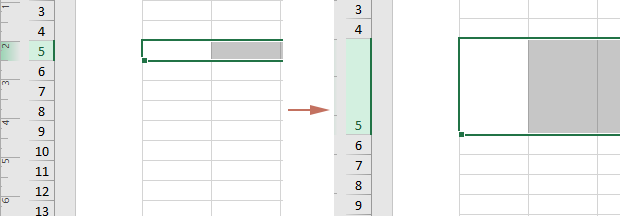
لتغيير حجم جميع الخلايا:
- اضغط على "Ctrl" + "A" لتحديد الكل.
- انقر بزر الماوس الأيمن على أي رقم صف أو حرف عمود، واختر "ارتفاع الصف" أو "عرض العمود" من قائمة السياق.
- في مربع الحوار، أدخل القيمة المطلوبة مع الوحدة (مثل 5سم، 2بو)، وانقر فوق "موافق".
هذه الطريقة تعمل فقط في عرض تخطيط الصفحة. إذا تم استخدامها خارج هذا العرض، فإن إدخال وحدة مثل 3سم سيؤدي إلى خطأ.
تغيير حجم الخلايا فورًا بالوحدات باستخدام Kutools لـ Excel
إذا كنت غالبًا بحاجة إلى تغيير حجم الخلايا بوحدات محددة، يتطلب Excel تبديل العرض وضبط ارتفاع الصف وعرض العمود بشكل منفصل. يقدم "Kutools لـ Excel" بديلاً أكثر كفاءة وسهولة: يتيح لك اختيار وحدات مختلفة بسهولة وضبط كل من ارتفاع الصف وعرض العمود في وقت واحد، وكل ذلك في مكان واحد دون تغيير العرض.
- بعد تثبيت Kutools، انتقل إلى تحديد "Kutools" > "تنسيق" > "ضبط حجم الخلية".

- في مربع الحوار "ضبط حجم الخلية" الذي يفتح، تحتاج إلى:
- حدد النطاق مع الخلايا التي تريد تغيير حجمها.
- اختر "نوع الوحدة" (نقطة، بوصة، سم، أو بكسل).
- حدد "ارتفاع الصف" و/أو "عرض العمود".
- أدخل القيم المطلوبة.
- انقر فوق "موافق".

تم تغيير حجم جميع الخلايا المحددة فورًا.
Kutools لـ Excel - قم بتعزيز Excel بأكثر من 300 أدوات أساسية. استمتع بميزات ذكاء اصطناعي مجانية بشكل دائم! احصل عليه الآن
الخلاصة
ضبط حجم الخلية في Excel على أبعاد دقيقة مثل السنتيمترات أو البوصات ممكن - لكنه ليس سهلًا باستخدام الطرق الافتراضية في Excel. ستحتاج إلى التبديل إلى عرض تخطيط الصفحة وتغيير إعداد وحدة المسطرة للحصول على تحكم أفضل. لإجراء تعديلات سريعة وكاملة عبر مختلف الوحدات وبدون قيود العرض، يوفر Kutools لـ Excel الحل الأكثر كفاءة ومرونة.
سواء كنت تقوم بطباعة النماذج، تصميم الفواتير، أو محاذاة البيانات بصريًا، تساعدك هذه التقنيات على ضمان أن يبدو التصميم صحيحًا على الورق والشاشة.
示范:使用 Kutools for Excel 通过厘米/磅/像素/英寸调整单元格大小
مقالات ذات صلة:
- كيفية تكبير جميع الأعمدة في Excel؟
- كيفية تحويل الخلايا بسرعة بين الهكتارات والأفدنة في Excel؟
- كيفية إزالة علامة الجمع أو علامة الطرح من البيانات في Excel؟
أفضل أدوات الإنتاجية لمكتب العمل
عزز مهاراتك في Excel باستخدام Kutools لـ Excel، واختبر كفاءة غير مسبوقة. Kutools لـ Excel يوفر أكثر من300 ميزة متقدمة لزيادة الإنتاجية وتوفير وقت الحفظ. انقر هنا للحصول على الميزة الأكثر أهمية بالنسبة لك...
Office Tab يجلب واجهة التبويب إلى Office ويجعل عملك أسهل بكثير
- تفعيل تحرير وقراءة عبر التبويبات في Word، Excel، PowerPoint، Publisher، Access، Visio وProject.
- افتح وأنشئ عدة مستندات في تبويبات جديدة في نفس النافذة، بدلاً من نوافذ مستقلة.
- يزيد إنتاجيتك بنسبة50%، ويقلل مئات النقرات اليومية من الفأرة!
جميع إضافات Kutools. مثبت واحد
حزمة Kutools for Office تجمع بين إضافات Excel وWord وOutlook وPowerPoint إضافة إلى Office Tab Pro، وهي مثالية للفرق التي تعمل عبر تطبيقات Office.
- حزمة الكل في واحد — إضافات Excel وWord وOutlook وPowerPoint + Office Tab Pro
- مثبّت واحد، ترخيص واحد — إعداد في دقائق (جاهز لـ MSI)
- الأداء الأفضل معًا — إنتاجية مُبسطة عبر تطبيقات Office
- تجربة كاملة لمدة30 يومًا — بدون تسجيل، بدون بطاقة ائتمان
- قيمة رائعة — وفر مقارنة بشراء الإضافات بشكل منفرد